더존 스마트 A 부가가치세
더존 스마트 A를 이용한 부가가치세 신고 방법을 소개하고자 합니다.
부가가치세는
매출과 매입의 정규증빙 자료를
신고하는 기간입니다.
세금계산서 계산서 카드매출 카드 매입
현금영수증 매출 현금영수증 매입과
그밖에 수출입 영세 등 적격증빙을 갖춘
매출 매입에 대해 신고하는 기간입니다.
1.1일부터 12.31일 기준으로
1월 ~ 3월 1기 예정 (법인, 법인 개인은 예정고지 및 신고납부) 신고일 4월 25일까지
4월 ~ 6월 1기 확정 (법인, 개인, 간이과세자(세금계산서 발행)) 신고일 7월 25일까지
7월 ~ 9월 2기 예정 (법인, 법인 개인은 예정고지 및 신고납부) 신고일 10월 25일까지
10월~12월 2기 확정 (법인, 개인, 간이과세자(세금계산서 발행)) 신고일 다음 연도 1월 25일까지
해당 신고일이 공휴일인 경우 익일까지 신고 가능합니다.
" 더존 실무 스마트 A 전자세금계산서 "
더존 스마트 A로 전자세금계산서를 업로드하는 방법에는
홈텍스에서 직접 불러오는 방식과 슈퍼북을 이용하는 방식
두 가지 방식이 있습니다.
1. 홈텍스에서 직접 불러오는 방법

접근 경로
회계 -> 자동전표 -> (기타 자동전표처리) 국세청 전자세금계산서 검증 및 전표처리
(세무대리인)

1. 기간을 입력합니다.
2. 국세청 자료 불러오기를 클릭합니다.
3. 국세청에서 수집해올 자료의 기간을 설정합니다.
4. 매출(세금계산서) 매입(세금계산서) 매출계산서(계산서) 매입계산서(계산서)
불러올 종류의 자료를 선택합니다.
5. 세무대리인 관리번호 입력
6. 부서 사용자 ID 패스워드는 5번을 입력했다면 안 해도 상관없습니다.
7. 확인을 누르면 공인인증서 창에 비밀번호 입력하고 엔터를 칩니다.

매출세금계산서를 불러온 것을 볼 수 있습니다.
매입매출전표로 전송을 하기 위해서 구분 옆에 체크박스를 채워 줍니다.
상단 위의 전표 전송을 누르면 전송창이 나오는데 여기서 계정과목을 설정해서
전송하기를 눌러 줍니다.
TIP. 전체 체크하 기후 기능 모음에 가산세를 클릭해보면
해당 기간 전자세금계산서의 가산세를 확인해 볼 수 있습니다.
전자세금계산서의 금액 확인

접근 경로
[세금계산서] 회계 -> 부가가치세 -> 세금계산서 합계표
[계산서] 회계 -> 부가가치세 -> 계산서 합계표
세금계산서 합계표

상단의 기간을 설정합니다.
상단에 위치한 금액이 매출의 집계표입니다.
매출도 전자와 전자 외로 나누어집니다.
전자는 매출 전자세금계산서 입니다.
전자 외는 매출 수기 세금계산서 입니다.
하단에 위치한 금액이 매입의 집계표입니다.
매입도 전자와 전자 외로 나누어집니다.
전자는 매입 전자세금계산서 입니다.
전자 외는 매입 수기 세금계산서 입니다.
각 칸을 눌러보면 오른쪽에 업체별로 집계된
금액을 확인할 수 있습니다.
이렇게 집계된 금액은 국세청 홈텍스에
부가세 신고 용합 계표 금액과 맞는지 확인을
해야 합니다.
국세청 홈텍스 접속

공인인증서 로그인 후
세무대리인의 경우 세무대리인의 부가세 신고용 합계표 조회로 들어갑니다.
사업장의 경우 로그인 후 부가세 신고용 합계표 조회로 들어가면 됩니다.

1. 조회할 계산서의 종류 선택합니다.
2. 매출과 매입을 선택합니다.
3. 기간을 설정합니다.
4. 조회를 합니다.
11일까지 전송된 세금계산서의 합계액이 더존 세금계산서 합계표의 금액과 일치하는지 확인을 합니다.
만약, 다음날 12일부터 전송된 세금계산서 합계액이 존재한다면 가산세 대상일 수도 있으니
앞서 TIP으로 설명드린 가산세 계산방법을 이용해서 가산세를 계산할 수 있습니다.
( 12일부터 전송된 세금계산서의 금액이 존재한다고 해서 모든 금액이 가산세 대상은 아닙니다.
수정 세금계산서의 발급사유 등에 따라서 가산세가 존재하지 않는 금액도 있으니 원본을 확인해
보는 것도 중요합니다.)
국세청 홈텍스의 부가세 신고용 합계표 금액과 더존의 세금계산서 합계표 금액이 동일하다면 마감을 눌러줍니다.
" 2. 슈퍼북을 이용한 전자세금계산서 불러오는 방법 "
슈퍼북을 이용해서 전자세금계산서를
불러오기 위해서는 기초정보를 등록해야 합니다.

접근 경로
슈퍼북 -> 메뉴 -> 자료수집 및 자동분개 -> 기초정보 등록

기능 모음을 눌러보면 전자(세금) 계산서 인증서 등록이 나옵니다.
전자세금계산서 발행 인증서 등록을 합니다.
집계는 등록 후 하루 지난시점부터 조회 가능합니다.
등록 후 저장을 눌러 성공이 뜬다면 익일부터 수집된 자료를
활용할 수 있습니다.
(세무대리인의 경우 세무대리인 인증서 등록만 하면 전자세금계산서 내역을 불러올 수 있습니다.)
TIP.
신용카드(매출) - 여신금융협회 아이디랑 비밀번호 입력
신용카드(매입)및 현금영수증 - 해당 업체 국세청 홈텍스의 아이디랑 비밀번호를 입력 시
슈퍼북에서 자동 집계를 합니다.

슈퍼북에 접속하여 집계된 내역을 확인합니다.
전자세금계산서에 수집 완료는 집계된 내역이 있다는 표시입니다
전자계산서의 작업 완료와 테두리가 없다는 것은 자료는 있지만 이미 전송을 한경우입니다.
확인할 자료를 눌러서 들어가 봅니다.
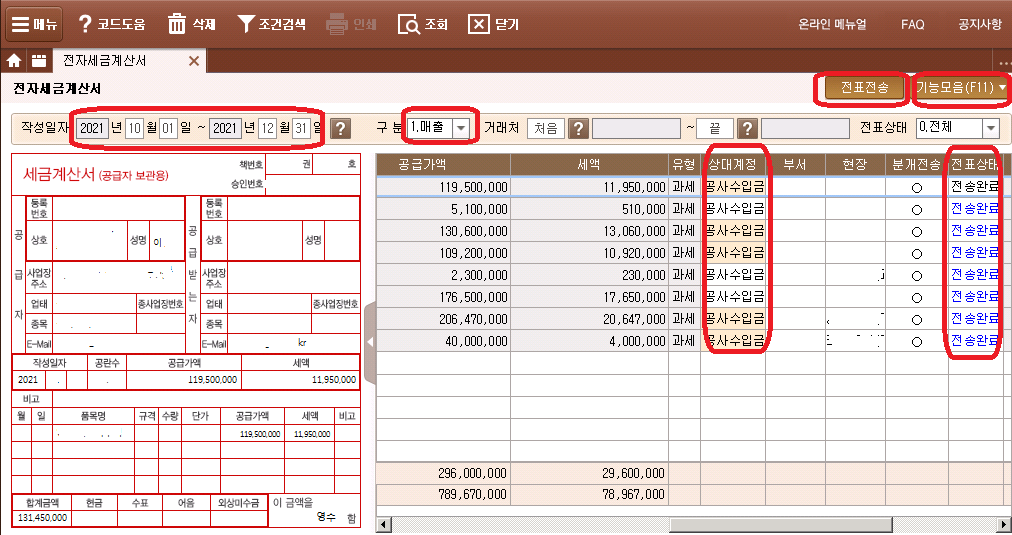
작성일자 - 확인하고자 하는 기간을 설정합니다.
구분 - 확인하고자 하는 기간의 매출인지 매입인지 설정합니다.
상대 계정 - 전송할 때 계정과목을 지정합니다.
전표 상태 - 전송 가능한 자료는 '전송 가능'
전송 완료한 자료는 '전송완료'
상대 계정과목이 설정 안 된 경우 '미추천'으로 나옵니다
TIP.
기능 모음에서 계정과목 일괄변경과 가산세를 계산해 볼 수 있습니다.
자료를 전송하면 더존의 매입매출전표로 전송이 됩니다.
금액은 세금계산서 합계표에서 확인을 합니다.
세금계산서 합계표 확인 시에는 국세청 홈텍스에 집계된 금액과
동일 한지 확인을 꼭 합니다.
전자세금계산서 및 전자계산서를 국세청 홈텍스에서 다운로드하는 방식은두 가지입니다.
직접 다운로드의 방식의 경우는 익일에 자료를 바로 확인할 수 있지만
슈퍼북의 경우는 간혹 이틀 정도의 텀으로 수집될 때도 있는 것을 확인했습니다.
부가가치세 신고 시 꼭 국세청 홈텍스의 부가세 신고 용합 계표 금액과 더존에 수집된 금액을
확인한 후 부가가치세 신고하시기 바랍니다.
★세금신고가 어려운땐 세무사나 전문가의 도움을 받으시길 바랍니다.
'더존 > 더존 스마트A' 카테고리의 다른 글
| [더존실무] 부가가치세 계정별 카드매입및 현금영수증 공제 가능여부 및 공제 대상에 대해 알려 드립니다. (0) | 2022.01.13 |
|---|---|
| [더존실무]더존 스마트A 부가가치세 신고 카드매입 업로드방법 및 사업용 신용카드 홈텍스 등록방법 상세.. (0) | 2022.01.11 |
| [더존실무] 더존 스마트A 일용직 신고방법및 지급조서 마감법(월별/일괄/소액부징수/비과세금액) (0) | 2022.01.06 |
| [더존실무] 더존 스마트A 이자소득 배당소득 작성방법및 주의사항 부표작성 (0) | 2022.01.05 |
| [더존실무] 더존 스마트A 퇴직금 산정 및 신고방법 실무(더존 퇴직금/DB형/DC형/이연퇴직소득세) 처리방법 (1) | 2022.01.04 |